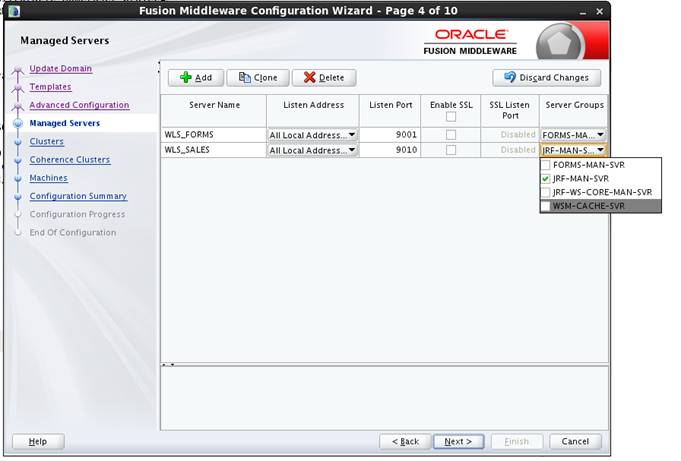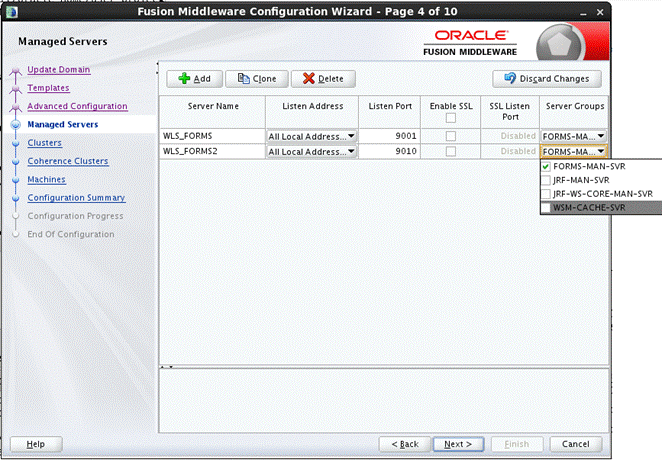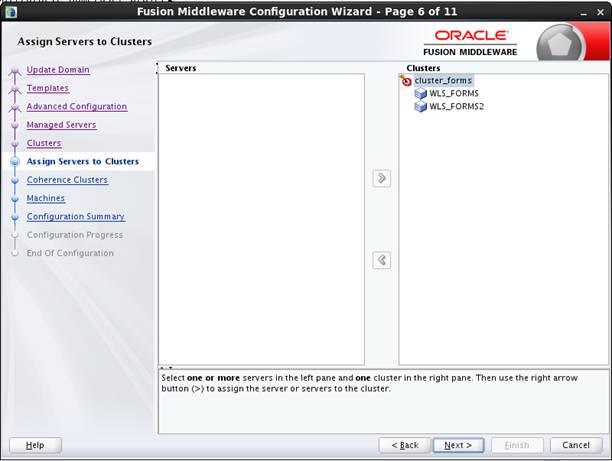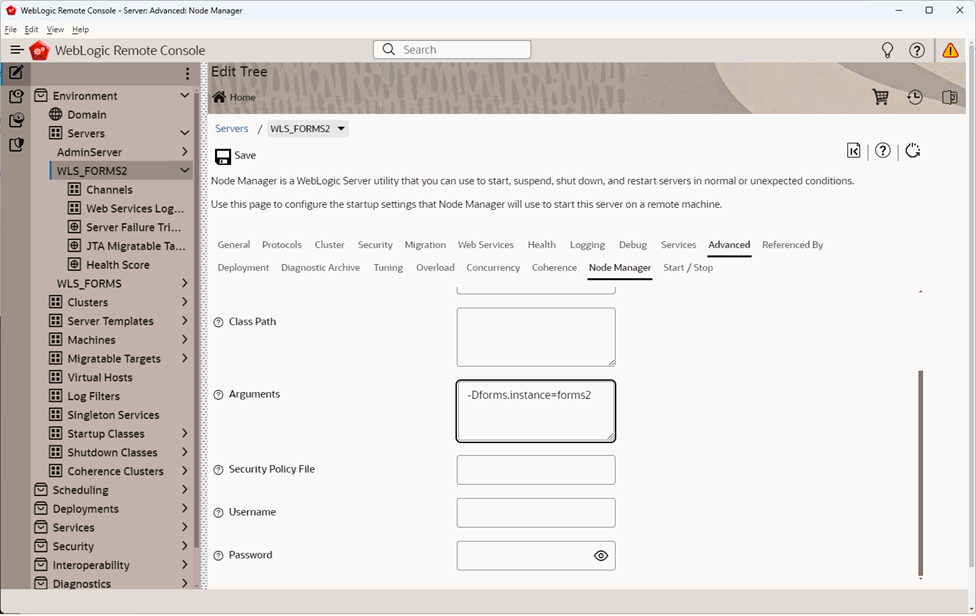Forms管理対象サーバーでの作業
デフォルト(特別な設定をしていないインストール)では、Forms ServicesのJava EEアプリケーション(formsapp.ear)はForms管理対象サーバー(WLS_FORMS)に配布されます。
Oracle WebLogic管理コンソールまたはOracle Fusion Middleware Controlを使用して、WLS_FORMSおよびformsapp.earを管理できます。次のリンクを参照してください。
-
Forms管理対象サーバーの起動と停止: 詳細は、『Oracle Fusion Middlewareの管理』のプロシージャの起動と停止の概要に関する項を参照してください
-
Forms管理対象サーバーへのFormsアプリケーションのデプロイ: 詳細は、構成ウィザードを使用したFormsの構成に関する項を参照してください
-
Forms Java EEアプリケーションのカスタム・デプロイメント: 詳細は、「Forms Java EEアプリケーションのカスタム・デプロイメント」を参照してください。
-
Forms管理対象サーバー・クラスタの拡張: 詳細は、「Forms管理対象サーバー・クラスタの拡張」を参照してください。
-
デプロイ後の
weblogic.xml、web.xml、application.xmlおよびweblogic-application.xmlの変更: 詳細は、「Forms J2EEアプリケーション・デプロイメント・ディスクリプタの変更」を参照してください。 -
WindowsサービスとしてのForms管理対象サーバーの起動: 詳細は、『Oracle WebLogic Serverサーバーの起動と停止の管理』の「WindowsサービスとしてのWebLogic Serverインスタンスの設定」を参照してください。
Forms Java EEアプリケーションのカスタム・デプロイメント
ユーザーは、デフォルトのForms JavaEEアプリケーションのコンテキスト・ルート(/forms)およびデフォルトのFormsサーブレットの別名(frmservlet)をオーバーライドし、カスタマイズできます。
デフォルトのFormsアプリケーションのアクセスURL: http://host:port/forms/frmservletはhttp://host:port/<user-context>/<user-servlet-alias>に変更できます。
カスタム管理対象サーバーを作成し、そこにFormsアプリケーションをデプロイするには、次のステップを実行します。
カスタム・アプリケーションの作成およびデプロイ
カスタム・アプリケーションを作成してデプロイするステップは、次のとおりです。
パッチ適用後のタスク
Formsに追加の管理対象サーバーが作成されており、Oracle Forms固有のパッチが適用されている場合は、下記ステップに従います。これにより、パッチに含まれているFormsサーブレットに対する更新が、追加された管理対象サーバーに適用されます。
- ドメイン内のサーバーが停止していることを確認します。
- パッチを適用した後、
update_appオプションを使用してfrmconfighelperスクリプトを実行します。 update_appオプションを実行後に有効にするには、管理対象サーバーを再起動する必要があります。
frmconfighelperスクリプトの詳細は、「Oracle Formsの構成ヘルパー・スクリプト」を参照してください。
Forms管理対象サーバー・クラスタの拡張
ハイエンド・マシン(マルチプロセッサと大容量メモリーを搭載したマシン)でFormsデプロイメントのスケーラビリティとパフォーマンスの向上を図るには、Forms管理対象サーバー・クラスタ(cluster_forms)を拡張します。次の手動のステップを実行してForms管理対象サーバー・クラスタを拡張します。
- 次のステップを実行して、新しい管理対象サーバーをデフォルトのFormsアプリケーション・クラスタ(
cluster_forms)に追加します。- 構成ウィザードを使用して別の管理対象サーバーを追加します。必ずFORMS-MAN-SRVサーバー・グループを選択してください。
新規管理対象サーバーの追加。
- 管理対象サーバーの作成後にcluster_formsに追加されていることを確認します。
新規管理対象サーバーの追加。
- 新しく作成した管理対象サーバーを起動します。
- 構成ウィザードを使用して別の管理対象サーバーを追加します。必ずFORMS-MAN-SRVサーバー・グループを選択してください。
forms.confのWebLogicClusterエントリに、新しい管理対象サーバーのホストとポートの情報を追加します。<Location /forms> SetHandler weblogic-handler WebLogicCluster <HostName>:9001, <HostName>:9010 DynamicServerList OFF </Location>
- OHSを再起動します。
同じ物理マシンでの複数のFormsシステム・コンポーネント・インスタンスの作成
同じ物理マシンで複数のFormsシステム・コンポーネント・インスタンスを設定する場合、Forms管理対象サーバーをそれぞれのFormsシステム・コンポーネント・インスタンスに関連付ける必要があります。
この設定を行うには、Forms管理対象サーバーでforms.instanceシステム・プロパティを定義し、Formsシステム・コンポーネント・インスタンス名に設定します。
次に例を示します。
Machine 1 forms1 WLS_FORMS
forms2 WLS_FORMS2
WLS_FORMS1のforms.instanceシステム・プロパティをforms1に設定します。同様に、WLS_FORMS2のforms.instanceシステム・プロパティをforms2に設定します。これは、Oracle WebLogicリモート・コンソールで管理対象サーバーの設定を使用して行うことができます。
Forms J2EEアプリケーション・デプロイメント・ディスクリプタの変更
Forms J2EEアプリケーション・デプロイメント・ディスクリプタをカスタマイズするには、Forms J2EEアプリケーションのデプロイメント・プランに、カスタマイズしたデプロイメント・ディスクリプタを追加し、新しいデプロイメント・プランの変更を適用してアプリケーションを更新します。
例: デプロイメント・プランの変更
配布後は、Forms J2EEアプリケーションのデプロイメント・ディスクリプタ(weblogic.xml、web.xml、application.xmlおよびweblogic-application.xml)をOracle WebLogic Serverで変更することはできなくなります。
回避策として、次のステップを実行します。
- デフォルトのformsappデプロイメント・プラン
$DOMAIN_HOME/config/fmwconfig/deployment-plans/formsapp/14.1.2/plan.xmlのバックアップを作成します。 - Forms J2EEアプリケーションのデプロイメント・プランに、デプロイメント・ディスクリプタのカスタマイズを追加します。
ノート:
デプロイメント・プランを変更する方法については、次の例を参照してください。
デプロイメント・プランを更新するには、『Oracle Fusion Middleware Oracle WebLogic Serverへのアプリケーションのデプロイ』を参照してください。
- WebLogic管理コンソールを使用して、Formsアプリケーションを更新(再デプロイ)し、「このアプリケーションを新しいデプロイメント・プランの変更とあわせた場所に更新します(このオプションには、デプロイメント・プランを指定する必要があります)。」オプションを選択します。
- WebLogic管理コンソールを使用してForms J2EEアプリケーションを再起動します。
この例では、FormsサーブレットのtestModeパラメータをオーバーライドしてその値をtrueに設定するようにデプロイメント・プランを変更します。これを行うには: